
时间:2021-02-12 22:54:41 来源:www.win10xitong.com 作者:win10
我们的电脑都安装的是windows系统来进行办公或者娱乐,有时候会遇到一些比如win10下如何禁用驱动强制签名的问题。要是你是一名才接触win10系统的用户,可能处理win10下如何禁用驱动强制签名的问题的时候就不知道该怎么办了,那么win10下如何禁用驱动强制签名问该怎么办呢?我们其实可以参考一下这个方法来处理:1、右击开始菜单,选择"命令提示符(管理员)"。2、然后把bcdedit.exe /set nointegritychecks on复制到命令窗口,按回车执行即可这样这个问题就可以很简单的搞定了。接下来,我们就和小编共同来一步一步看看win10下如何禁用驱动强制签名的操作教程。
操作过程:
1.右键单击“开始”菜单,然后选择“命令提示符(管理员)”。
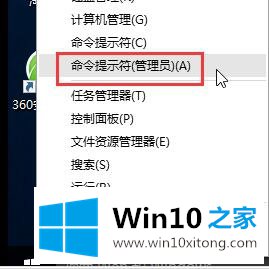
2.然后将bcdedit.exe/set nointegratecheckson复制到命令窗口,并按回车键执行。
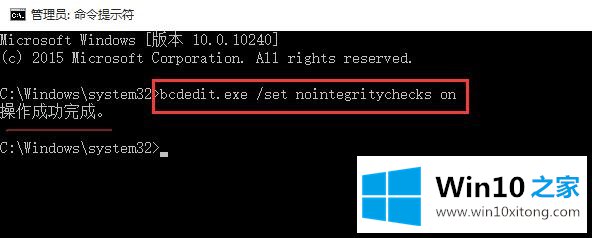
以上是win10中禁用驱动签名的方法。希望以上方法能对大家有所帮助。
win10下如何禁用驱动强制签名的操作教程在上面的文章中已经由小编很清楚的讲解了,如果问题还不能得到解决,可以用重装系统的办法进行解决,windows系统下载可以继续关注本站。